Mit benutzerdefinierten Warnmeldungen und Datenvisualisierung können Sie Netzwerkprobleme schnell erkennen und verhindern.
Wie finde ich alle meine IT-Anlagen? Früher oder später muss sich jeder Administrator mit dieser Frage auseinandersetzen. Im Allgemeinen gibt es drei Gründe für eine Bestandsaufnahme Ihres Netzwerks mit einem Netzwerkerkennungsprogramm:
Admins müssen regelmäßig Inventarisierung über die IT-Ausrüstung und -Infrastruktur ihres Unternehmens machen. Eine solche Netzwerkinventur ist nicht nur wichtig, um sich einen Überblick über das gesamte Netzwerk zu verschaffen, sondern auch für Sicherheit gründen: Mit einem umfassenden Inventar können Sie zum Beispiel sehen, ob unerwünschte private Geräte an Ihr Netzwerk angeschlossen sind
Wenn ein Unternehmen wächst, wächst auch sein Netzwerk. Viele Administratoren stehen vor der Aufgabe, ihre IT-Infrastruktur schrittweise zu erweitern IT-Infrastruktur. Dabei müssen die Netzwerkgeräte korrekt geroutet werden, um sicherzustellen, dass das Netzwerk stabil und effizient bleibt. Ein Netzwerkerkennungs-Tool wie Paessler PRTG kann dabei helfen, das Netzwerk-Setup zu überprüfen und zum Beispiel mögliche Engpässe zu finden.
Es wird immer wichtiger, dass alle Kosten im Zusammenhang mit Netzwerkgeräten, Wartung und Lizenzen dokumentiert werden, da die Buchhaltungsabteilungen die Kosten für IT-Ausrüstung und Infrastruktur im Auge behalten. Dazu müssen die Administratoren einen Überblick über die vorhandene Hardware und Software. Eine Bestandsaufnahme des Netzwerks mit einem Netzwerkerkennungsprogramm kann hier helfen.
Diagnostizieren Sie Netzwerkprobleme durch kontinuierliche Verfolgung der Geräte in Ihrem lokalen Netzwerk, cloud-basiert oder virtuell. Zeigen sie den Zustand der Hardware und des Betriebssystems, die Bandbreitennutzung, die Betriebszeit, den Netzwerkverkehr und andere wichtige Leistungsmetriken in Echtzeit an. Visualisieren Sie Netzwerkdaten in übersichtlichen Diagrammen und Network Topology Maps, um Probleme leichter zu erkennen. Verschaffen Sie sich den Überblick, den Sie für die Fehlersuche bei allen Arten von Netzwerkproblemen benötigen.
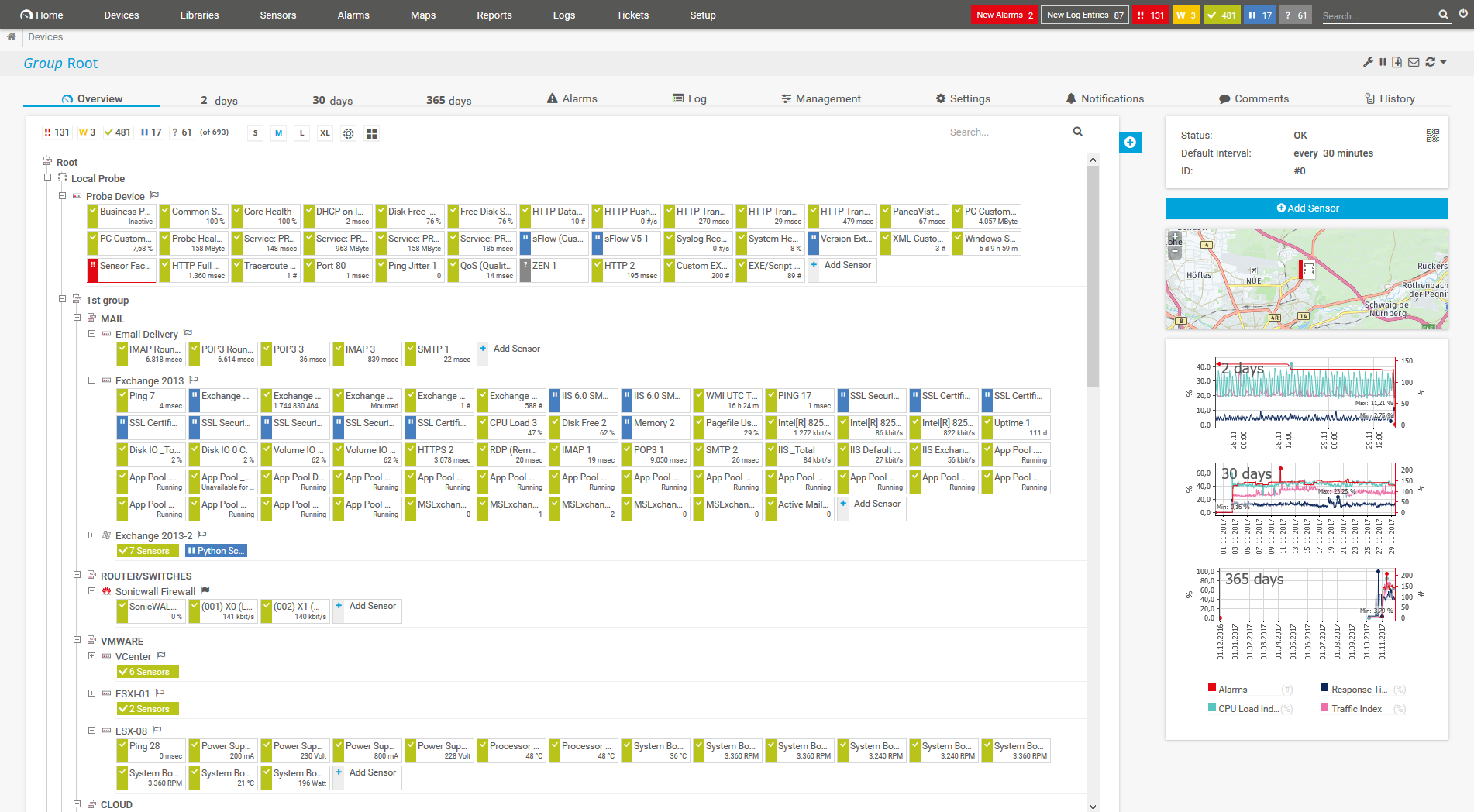
Ansicht des Gerätebaums des gesamten Monitoring-Setups
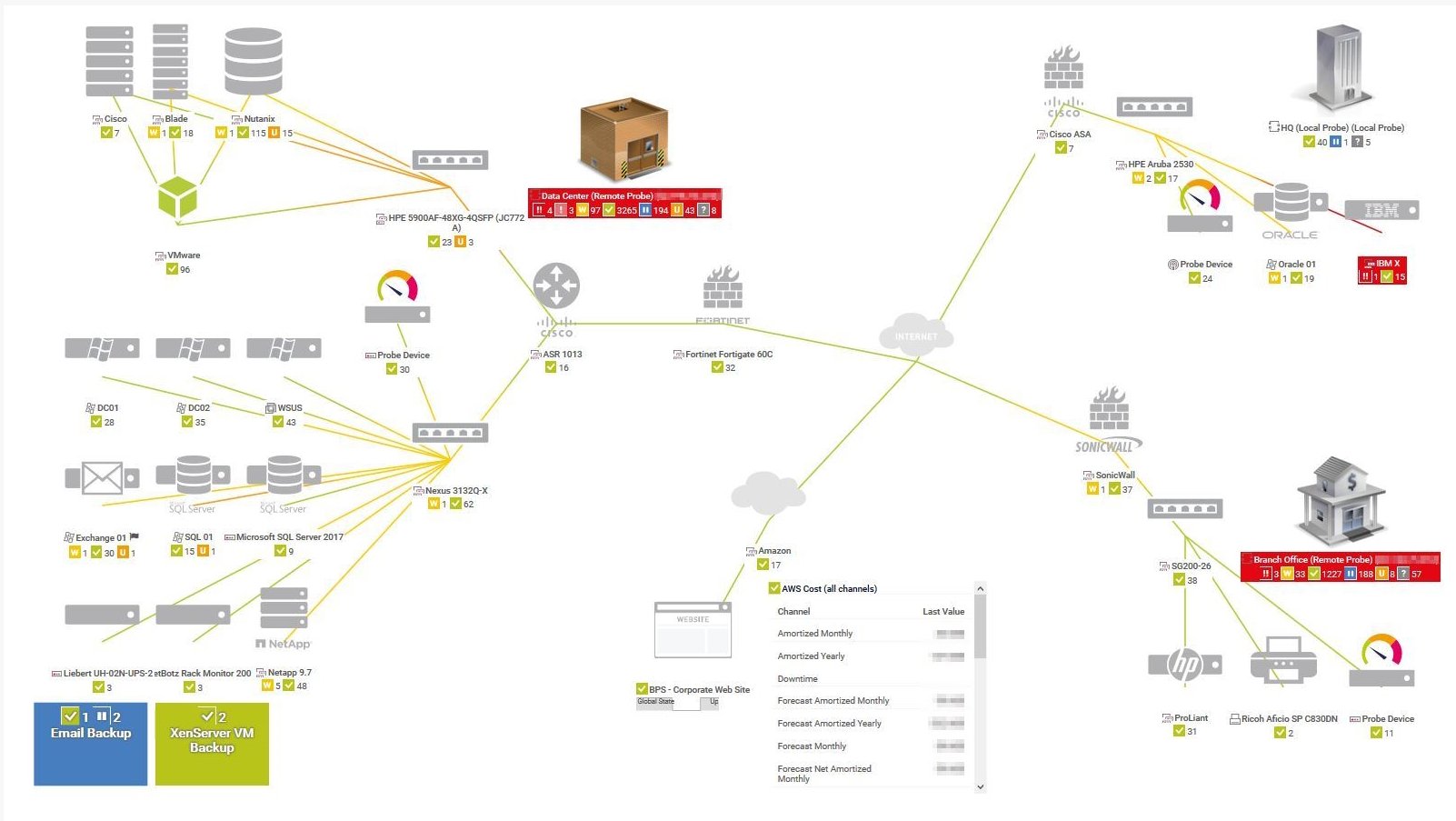
Benutzerdefinierte Map für die Netzwerktopologie
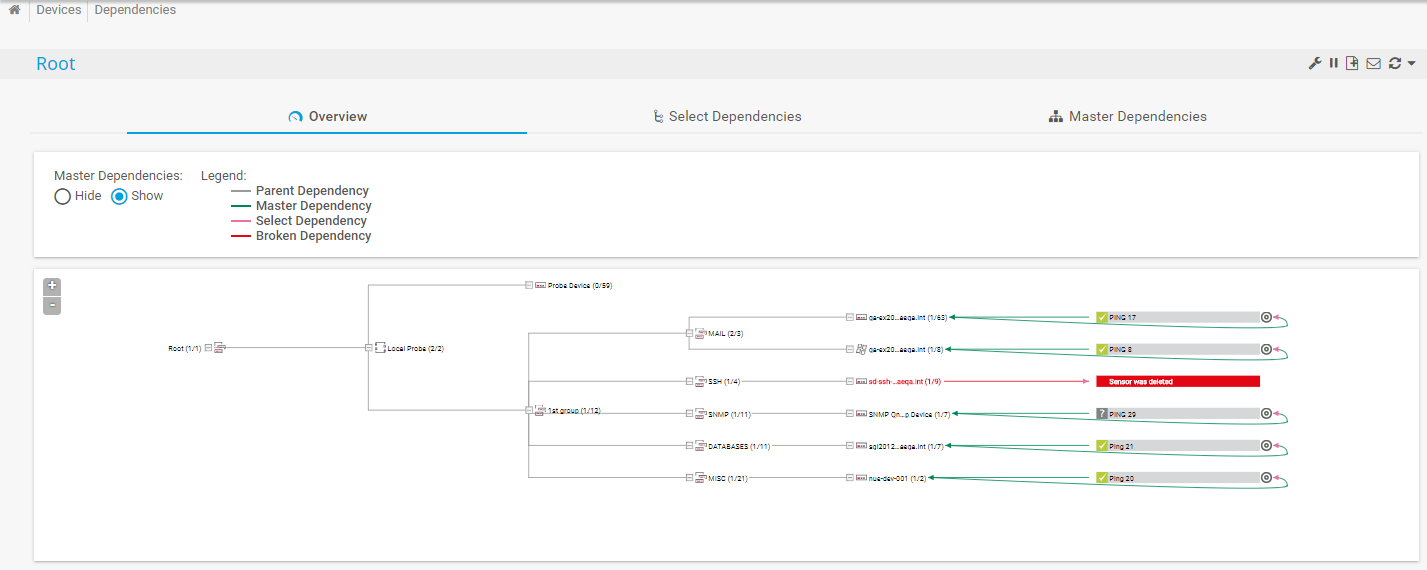
Abhängigkeitsdiagramm in PRTG
Nutzen Sie die automatische Suche in PRTG, um schnell und bequem alle Ihre Netzwerkgeräte zu erkennen, einschließlich der Geräte, die möglicherweise mit Ihrem LAN verbunden sind. PRTG richtet Geräte automatisch im Netzwerkbaum ein und fügt ihnen dann innerhalb weniger Minuten geeignete Monitoring Sensoren hinzu. So funktioniert es in 3 Schritten:
Geben Sie den IP-Adressbereich ein, den PRTG verwenden soll, um nach Netzwerkgeräten zu suchen und die automatische Netzwerkerkennung zu starten.
PRTG verwendet Ping um alle Geräte zu finden, die sich innerhalb des angegebenen IP-Adressbereichs befinden, und identifiziert die jeweiligen Gerätetypen mithilfe von Protokollen wie SNMP, WMI und andere. Anschließend werden die gefundenen Geräte mithilfe von Gerätevorlagen automatisch zum zentralen Dashboard hinzugefügt, das das Netzwerk in Form einer hierarchischen Baumstruktur anzeigt.
Abhängig vom Gerätetyp, dem Hersteller und den Protokollen, die das jeweilige Gerät unterstützt, fügt PRTG automatisch geeignete Sensoren zur Überwachung des Geräts hinzu.
Viele Systemadministratoren verwenden die Befehlszeile, da dies immer noch der schnellste Weg ist, um zu prüfen, ob ein Zielgerät verfügbar ist, z.B. über den Ping-Befehl "ping IP ADDRESS". Sie können den Ping-Befehl manuell wiederholen oder eine Schleife verwenden, um eine ganze Reihe von Geräten anzupingen.
Die Alternative – ein geeignetes Netzwerkerkennungsprogramm zu finden, zu installieren und sich mit ihm vertraut zu machen – dauert wesentlich länger. Wenn Sie jedoch eine vollständige Netzwerkinventarisierung wünschen, kann die Verwendung der Befehlszeile niemals eine benutzerfreundliche Netzwerkerkennungssoftware ersetzen.
In Windows wird die Netzwerkerkennung verwendet, um ein bestimmtes Netzwerkgerät zu finden und zu aktivieren, zum Beispiel einen Netzwerkdrucker. Es ist Aufgabe des Systemadministrators, einzelne Geräte manuell zum Netzwerk hinzuzufügen. Windows bietet für diesen Vorgang eine Vielzahl von Netzwerkprofilen mit individuellen Aktivierungsoptionen.
Das Hinzufügen von Netzwerkgeräten ist jedoch umständlich und es gibt keine Möglichkeit, ein vollständiges Netzwerkinventar oder eine Übersicht über die Netzwerktopologie zu erhalten. Hier ist der Einsatz eines Netzwerkscanners oder Netzwerkerkennungsprogramms sinnvoller.
Viele Systemadministratoren sind auf der Suche nach einfachen Netzwerkscannern oder Tools, die sich ganz auf Netzwerkerkennungsaufgaben konzentrieren. In solchen Fällen geht es nicht darum, beispielsweise ein Netzwerkinventar für das Monitoring einzurichten, sondern verfügbare Geräte so schnell und einfach wie möglich zu entdecken.
Kostenlose Netzwerkscanner wie Angry IP Scanner sind eine gute Lösung, wenn Sie nicht an einer Überwachung interessiert sind, sondern nur einen schnellen Scan Ihres Netzwerks durchführen möchten – mit einer leicht verständlichen Benutzeroberfläche, anstatt die Ergebnisse der Befehlszeile zu lesen.
Benachrichtigungen in Echtzeit bedeuten eine schnellere Fehlerbehebung, so dass Sie handeln können, bevor ernstere Probleme auftreten.
Mit benutzerdefinierten Warnmeldungen und Datenvisualisierung können Sie Netzwerkprobleme schnell erkennen und verhindern.
PRTG ist in wenigen Minuten eingerichtet und kann auf einer Vielzahl von mobilen Geräten genutzt werden.
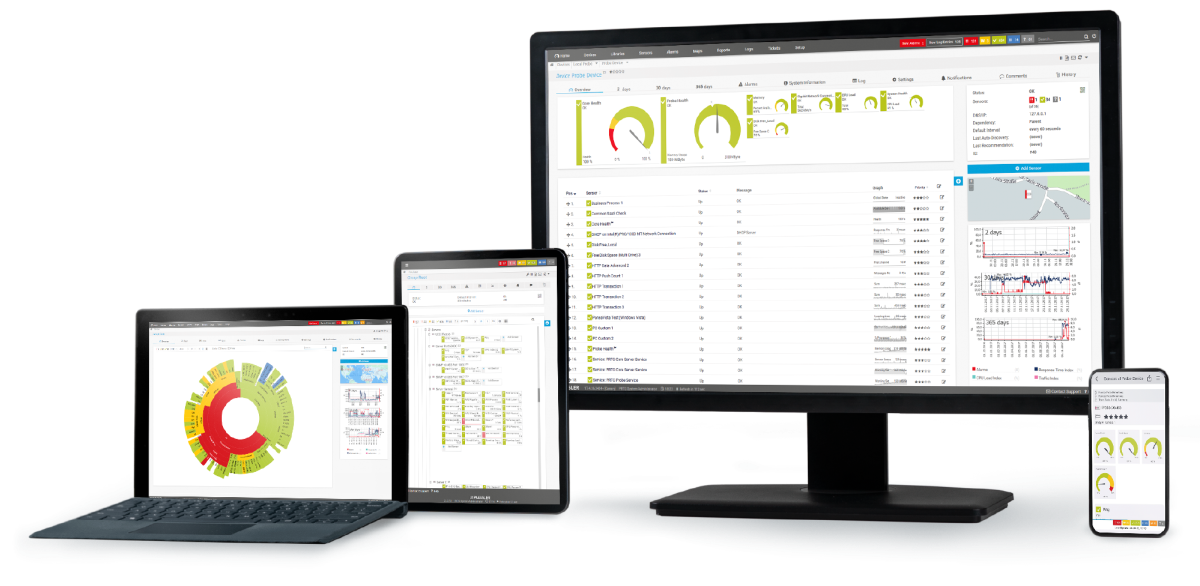
„Ein ausgezeichnetes Tool für detaillierte Überwachungen. Alarme und Benachrichtigungen funktionieren perfekt. Geräte können leicht hinzugefügt werden, und die Ersteinrichtung der Server ist sehr einfach. ...ein unbedenklicher Kauf, wenn es um das Monitoring großer Netzwerke geht.“
Durch die Zusammenarbeit mit innovativen Anbietern integrieren wir PRTG mit den Lösungen unserer Partner und schaffen so maximale Benutzerfreundlichkeit.
Einfache Integration von Axis, die eine der vollständigsten und zuverlässigsten Produktreihen und Support für Video-Management-Software bieten.
Die enge Integration von Orchestra mit PRTG Network Monitor bietet eine konzentrierte Kommunikation in Industrie-, IT-, und Krankenhausumgebungen.
Siemon und Paessler bringen intelligente Gebäudetechnik und fortschrittliche Überwachung zusammen, um Ihre Vision von intelligenten Gebäuden und Rechenzentren Wirklichkeit werden zu lassen.
Benachrichtigungen in Echtzeit bedeuten eine schnellere Fehlerbehebung, so dass Sie handeln können, bevor ernstere Probleme auftreten.
Netzwerk-Monitoring-Software – Version 25.3.110.1313 (27.08.2025)
Download für Windows und cloudbasierte Version PRTG Hosted Monitor verfügbar
Englisch, Deutsch, Spanisch, Französisch, Portugiesisch, Niederländisch, Russisch, Japanisch und vereinfachtes Chinesisch
Netzwerkgeräte, Bandbreite, Server, Anwendungen, virtuelle Umgebungen, Remote-Systeme, IoT und mehr
Wählen Sie das für Sie optimale Abonnement von PRTG Network Monitor
Unter automatischer Netzwerkerkennung versteht man den Prozess der Identifizierung und Kartierung von Geräten, Ressourcen und Diensten innerhalb eines Computernetzwerks, ohne dass ein manuelles Eingreifen erforderlich ist. Dabei wird die Netzwerkinfrastruktur mithilfe spezieller Tools oder Protokolle gescannt und analysiert, um aktive Geräte, ihre IP-Adressen, die Netzwerktopologie und verfügbare Dienste zu identifizieren.
Das Ziel der automatischen Netzwerkerkennung ist es, Netzwerkadministratoren einen genauen und aktuellen Überblick über die Netzwerkumgebung zu geben. Durch die automatische Erkennung von Netzwerkgeräten können Administratoren das Netzwerk effektiv verwalten und warten, Probleme beheben, die Sicherheit gewährleisten und die Leistung optimieren.
Ein Netzwerkerkennungsprogramm ist eine Software, die den Prozess der automatischen Netzwerkerkennung unterstützt. Es hilft Netzwerkadministratoren, Geräte, Ressourcen und Dienste innerhalb eines Computernetzwerks zu identifizieren und zu mappen. Diese Tools verwenden verschiedene Techniken zum Scannen, Analysieren und Sammeln von Informationen über die Netzwerkinfrastruktur.
Die auf dem Markt erhältlichen Tools unterscheiden sich in ihrer Komplexität, ihrem Funktionsumfang und ihren Einsatzmöglichkeiten und reichen von einfachen Befehlszeilendienstprogrammen bis hin zu umfassenden Netzwerkverwaltungssystemen. Die Wahl eines Netzwerkerkennungs-Tools hängt von den spezifischen Anforderungen, der Größe und der Komplexität des zu verwaltenden Netzwerks ab.
In PRTG sind „Sensoren“ die grundlegenden Monitoring-Elemente. Ein Sensor überwacht in der Regel einen Messwert in Ihrem Netzwerk, z.B. den Traffic eines Switchports, die CPU-Last eines Servers oder den freien Speicherplatz auf einer Festplatte. Im Durchschnitt benötigen Sie etwa 5-10 Sensoren pro Gerät oder einen Sensor pro Switch-Port.
Paessler hat in über 600 IT-Abteilungen weltweit Tests durchgeführt, um ihre Netzwerk-Monitoring-Software noch besser auf die Bedürfnisse von Sysadmins abzustimmen. Das Ergebnis der Umfrage: Über 95 % der Teilnehmer würden PRTG weiterempfehlen – oder haben es bereits getan.
Paessler PRTG läuft in Unternehmen jeder Größe. Sysadmins lieben PRTG, weil die Software ihren Arbeitsalltag sehr erleichtert.
Bandbreite, Server-Auslastung, virtuelle Umgebungen, Webseiten oder VoIP-Services – mit PRTG behalten Sie den Überblick über Ihr gesamtes Netzwerk.
Jeder hat andere Anforderungen an sein Monitoring. Deshalb können Sie PRTG kostenlos testen.